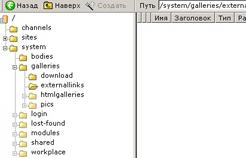 |
Основное предназначение OpenCMS — создание профессиональных веб-сайтов любой степени сложности. Рассматриваемая система управления контентом удачно совмещает использование оконных интерфейсов и технологий размещения и отображения информации с помощью Веба. Приоритетной целью использования этой CMS является обеспечение оптимального размещения информации в Интернете. Четко выстроенная логика работы веб-интерфейса, использование привычных для пользователей понятий (расположение данных в виде древообразной виртуальной файловой системы) могут дать самые положительные результаты.
Внутренности системыOpenCMS работает на основе сервера приложений TomCat.
Несмотря на всю замысловатость термина «сервер приложений», на самом деле вы имеете дело с механизмом, позволяющим отображать информацию в Сети. То есть с HTTP-сервером, который обеспечивает показ JAVA-приложений с помощью пользовательского веб-интерфейса (через веб-браузер). Это также означает, что на вашем сервере необходимо установить несколько дополнительных приложений.
Что получают пользователи OpenCMSПеречислю функциональные возможности OpenCMS:
-
Встроенный визуальный редактор, позволяющий гибко редактировать содержание веб-страниц. Недостаток редактора состоит в полной функциональности только в веб-браузере Internet Explorer (визульный режим редактироавния доступен только в MS Internet Explorer, во всех остальных браузерах вы можете работать в текстовом режиме). Следует отметить, что для чисто информационных проектов это ограничение не является критичным.
-
Контроль связанности внутренних и доступности внешних гиперссылок позволяет не допускать оборванных ссылок и повышает удобство и качество готового веб-проекта.
-
Консолидированное управление объектами веб-сайта. Вы можете с помощью одного интерфейса получить доступ к управлению пользователями и их группами, картинками, внешними ссылками, управлять синхронизацией, просматривать журнал логов, а также получить доступ ко многим другим возможностям OpenCMS.
-
Механизм обмена с другой системой на OpenCMS или файловой системой. Вы сможете, например, синхронизировать составные части нескольких сайтов (к примеру, раздел «Новости компании» на сайтах нескольких подразделений вашей фирмы).
-
Разделение пользовательских прав доступа к системе по группам пользователей позволяет делегировать разные права доступа для разных пользователей.
-
Контроль версий файлов. Администратор системы на OpenCMS может в любой момент «откатить» страницу до ее предыдущего состояния.
-
Система расширений возможности системы, построенная на столь популярном в последнее время механизме подключаемых модулей. Для установки дополнительных расширений нет необходимости знать особенности администрирования системы и тем более в совершенстве владеть языками веб-программирования. Достаточно овладеть встроенными возможностями системы OpenCMS. Для этого CMS предоставляет сервисы загрузки и установки модулей с помощью своего же веб-интерфейса.
-
Управление контентом с задействованными возможностями шаблонной подсистемы позволяет создавать несколько представлений для одной веб-страницы (например, таким образом можно получить «версию для печати»).
-
Встроенная возможность локализации CMS. Имеется также и русский интерфейс, далее будет указан способ его активации.
Установка серверной части системы не представляет проблем для опытного системного администратора и сводится к установке готовых программ. Естественно, для нормальной работы всего комплекса будет нужен установленный сервер баз данных MySQL и сервер приложений Apache TomCat. К счастью, установка этих программ не представляет труда. Например, в среде AltLinux 2.4 для этой цели достаточно возможностей утилиты synaptik. В ОС Windows XP можно воспользоватся стандартными инсталляторами.
Процесс установки OpenCMSПодробная инструкция по установке клиентской и серверной частей системы OpenCMS приведена в разделе «Документация» русского сайта проекта OpenCMS.
Пошаговое руководство по установке OpenCMSДля установки системы в MS Windows следует поочередно:
-
Скачать и установить JavaJDK. Установка Java выполняется из графического инсталлятора и интуитивно понятна.
-
Скачать и установить Apache TomCat — сервер приложений для выполнения Java-кода и отображения полученных результатов в Вебе. Установка TomCat также не представляет сложности. После нормальной установки этого приложения вы получите новую иконку в системном трее MS Windows, с помощью которой сможете управлять этим сервером.
-
Скачать дистрибутив OpenCMS. Я выбрал версию 6, которая на момент написания статьи находилась в состоянии альфа-тестирования. Но при этом она содержит целый ряд интересных нововведений, отсутствующих в более ранних версиях.
-
Распаковать файл opencms.wad (из инсталляционного комплекта) в поддиректорию webapps/opencms/ относительно директории, в которую был установлен TomCat (вы должны будете создать ее вручную). Файл opencms.wad — это обычный zip-архив.
-
Установить сервер MySQL. Веб-инсталлятор OpenCMS позже сам создаст необходимую базу данных.
-
Выполнить веб-установку OpenCMS, запустив браузер по ссылке /redir.php?url=localhost%3A8080%2Fopencms%2Fsetup%2F. Веб-установка сводится к выполнению рекомендаций мастера установки и не содержит никаких подводных камней. Если вы уже выполнили установку и хотите повторить этот процесс, то необходимо будет вручную сбросить флаг успешной установки приложения. Для этого следует отредактировать файл opencms.properties. После успешной установки OpenCMS следует в целях безопасности удалить «инсталляционный» каталог opencms/setup/.
Настройка административных интерфейсов OpenCMSНастройка параметров административного интерфейса осуществляется с помощью кнопки «Параметры» ("Preferences"), находящейся в заголовке административной панели. На странице настроек можно определить как поведение всего рабочего места (например, тут можно установить русский язык административного интерфейса), так и множество других параметров системы. Далее по тексту предполагается, что вы переключили OpenCMS на русский язык интерфейса.
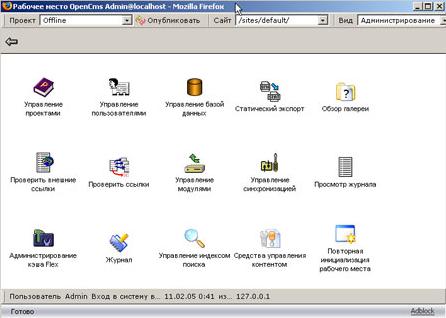 |
| Административные функции OpenCMS |
Администрирование OpenCMSАдминистративные функции рабочего места OpenCMS можно активировать, выбрав в выпадающем списке «Вид» (находится в заголовке окна панели управления) режим «Администрирование». В этом меню доступны следующие функции:
- Управление проектами. С помощью этого пункта вы можете создать новый, а также просмотреть текущие проекты.
- Управление пользователями. Дает возможность создавать и изменять пользователей. Также вы сможете разбить пользователей по нескольким группам. Используя это меню, администратор может отправить сообщение всем авторам проекта.
- Управление базой данных. Есть возможность экспорта базы данных.
- Обзор галереи. В этом пункте административного меню пользователи могут редактировать галереи изображений, ссылок и управлять файлами, входящими в проекты. Кроме того, имеется возможность создавать HTML-галереи (их удобно использовать как место хранения материалов, относящихся к проекту).
- Проверка внешних ссылок. Вы сможете автоматически проверить доступность внешних веб-ресурсов.
- Проверка ссылок. Вы сможете проверить внутреннюю связанность страниц вашего сайта.
- Управление индексом поиска. Вы сможете повторно сформировать индексы вашего сайта.
Меню администрирования также предоставляет возможности расширенного управления вашим контентом и повторной инициализации рабочего места. Также в наборе средств администрирования вы имеете доступ к журналу выполненных операций и некоторые другие возможности.
Недостатки OpenCMSНедостатки OpenCMS:
-
WYSIWYG-редактор работает только в Internet Explorer. В остальных браузерах вы будете иметь возможность редактирования только текстовых страниц. Конечно, наличие полноценного WYSIWYG-редактора — это очень большое подспорье для авторов проекта, хоть это и не особо критично для контент-проекта.
-
Большой объем приложений. Наверное, не самый существенный недостаток, но все же. Общий объем приложений, которые следует загрузить, измеряется в десятках мегабайт.
-
Сложность установки для новичков. Для того чтобы оценить все преимущества и недостатки OpenCMS, вам следует установить сервер приложений TomCat и виртуальную машину Java. И это может встать на пути пользователя, не знакомого с процедурами администрирования серверного программного обеспечения. Конечно, эта проблема более характерна для *nix-инсталляции системы OpenCMS. Предполагается, что такой сервер должен администрировать специалист с достаточной квалификацией. Правда, это можно рассматривать как необходимую плату за большую устойчивость приложений, работающих на платформе Unix.
-
Недостаточный уровень детализации документации. Это скорее следствие быстрого развития системы.
Особенность OpenCMS — применение проектного подходаOpenCMS следует привычной для многих CMS идеологии предварительной подготовки материалов с целью последующей публикации в Сети. Для того чтобы опубликовать в OpenCMS новый материал, вначале необходимо создать проект, в котором добавить и отредактировать нужные материалы.
Узкая специализация OpenCMSНазвание статьи отмечает профессиональность этого приложения. И это действительно так. OpenCMS ориентирована на самые популярные в настоящее время браузеры MS Internet Explorer 6 и Mozilla. Проектный подход к публикации материалов позволяет разбить большие проекты на составные части. Возможности проверки внешних и внутренних ссылок, способ реиндексации содержимого сайта — все это указывает на то, что OpenCMS — это система для профессионального веб-проекта. При первом знакомстве с OpenCMS следует учесть, что система достаточно сложна для быстрого запуска сайта. Поэтому знакомство с системой следует начинать с изучения документации, которая доступна на сайте OpenCMS. И уже потом переходить к установке необходимых приложений.
Ссылки по теме
- Система управления контентом OpenCMS
- Раздел «Документация» русского сайта проекта OpenCMS
- Раздел «Загрузка» OpenCMS
- Apache Tomcat
- Сервер MySQL
Статья получена: hostinfo.ru




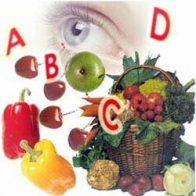






 Противовирусные препараты: за и против
Противовирусные препараты: за и против Добро пожаловать в Армению. Знакомство с Арменией
Добро пожаловать в Армению. Знакомство с Арменией Крыша из сэндвич панелей для индивидуального строительства
Крыша из сэндвич панелей для индивидуального строительства Возможно ли отменить договор купли-продажи квартиры, если он был уже подписан
Возможно ли отменить договор купли-продажи квартиры, если он был уже подписан Как выбрать блеск для губ
Как выбрать блеск для губ Чего боятся мужчины
Чего боятся мужчины Как побороть страх перед неизвестностью
Как побороть страх перед неизвестностью Газон на участке своими руками
Газон на участке своими руками Как правильно стирать шторы
Как правильно стирать шторы Как просто бросить курить
Как просто бросить курить

 - 3216 -
- 3216 -



